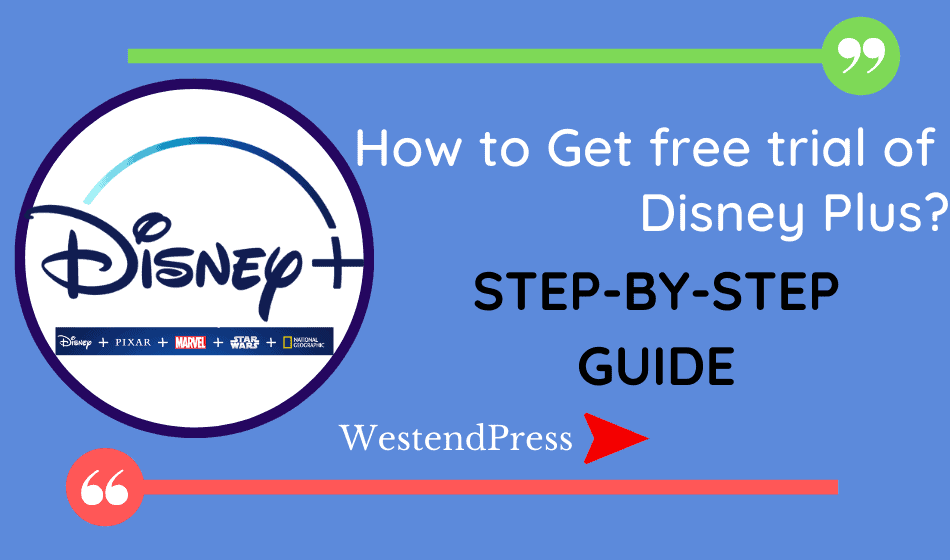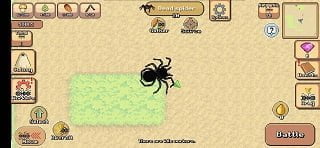CÁC ƯU ĐÃI DÀNH CHO THÀNH VIÊN PRIME: Tìm các ưu đãi dành riêng cho thành viên Amazon Prime này trên loa, TV thông minh, đồng hồ thông minh và hơn thế nữa!
Không còn nghi ngờ gì nữa, Facebook Messenger là một trong những ứng dụng nhắn tin được nhiều người sử dụng nhất. Nó kết nối với tài khoản Facebook của họ và giúp bạn dễ dàng điều hướng khi gửi tin nhắn, biểu tượng cảm xúc, hình ảnh hoặc video. Nhiều người dùng cũng thấy nó đáng tin cậy và có thể hoàn thành công việc khi bạn muốn gửi và nhận tin nhắn trò chuyện tức thì.
Tuy nhiên, đôi khi Facebook Messenger mở và liên tục bật lên khi được khởi chạy trên PC chạy Windows 10 hoặc 11. Điều đó không thực sự quan trọng miễn là nó không gây ra bất kỳ sự cố nào từ phía bạn. Nhưng đối với một số người dùng, việc tự động tải xuống ứng dụng Facebook Messenger trong khi khởi động PC có nghĩa là thời gian chờ đợi lâu hơn.
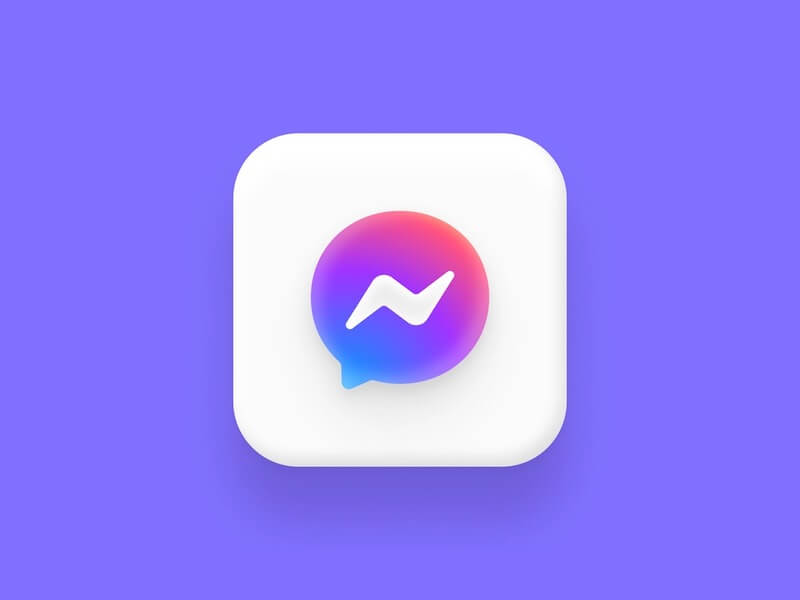
Trong một số trường hợp, người dùng cũng gặp phải lỗi màn hình xanh hoặc màn hình bị đơ khi có nhiều ứng dụng đang tải cùng lúc khi khởi động. Điều này không chỉ áp dụng cho Facebook Messenger mà còn cho các ứng dụng khác. Việc tải các ứng dụng này khi khởi động đồng nghĩa với việc sử dụng nhiều tài nguyên hệ thống hơn, sử dụng CPU cao hơn, sử dụng tối đa bộ nhớ được phân bổ và có thêm nguy cơ xảy ra các sự cố máy tính khác.
Facebook Messenger và các ứng dụng khác của bạn sẽ tự động khởi động khi bạn khởi động lại hoặc khởi động máy tính của mình vì chúng có cài đặt tích hợp để chạy khi khởi động. May mắn thay, bạn có tùy chọn tắt tính năng này và khôi phục tài nguyên máy tính cần thiết để khởi động nhanh hơn nhiều.
Cách tắt và xóa Facebook Messenger khỏi ứng dụng khởi động trên máy tính Windows 10 hoặc 11
Có một số cách để tắt tính năng tự động và dừng Facebook Messenger và các ứng dụng khác tiếp tục tải xuống hoặc tự động chạy khi khởi động trên PC chạy Windows 10 hoặc 11. Bạn có thể thử từng phương pháp một để ngăn chặn sự cố và kiểm tra xem nó có hoạt động không hay không.
Phương pháp số 1 – xóa thư mục khởi động
- Khởi chạy hộp thoại Run. Bạn có thể nhấn phím Windows + R.
- Nhập lệnh sau: shell: startup.
- Trong thư mục khởi động, tìm Facebook Messenger.
- Nhấp chuột phải vào thư mục và chọn Xóa.
- Khởi động lại máy tính của bạn.
Phương pháp # 2 – Tắt Khởi động khi Đăng nhập
- Mở menu cài đặt của PC Windows của bạn.
- Chọn Ứng dụng.
- Chuyển đến Ứng dụng và tính năng.
- Tìm Facebook Messenger.
- Nhấp vào biểu tượng ba chấm.
- Chọn Cài đặt nâng cao.
- Tìm tùy chọn Bắt đầu khi đăng nhập.
- Nút tắt.
Phương pháp số 3 – vô hiệu hóa các chương trình khởi động thông qua trình quản lý tác vụ
- Trên PC Windows, nhấp vào nút Bắt đầu.
- Đi tới tùy chọn “Tìm kiếm” và nhập “Trình quản lý tác vụ”. Nhấn Enter.
- Chuyển đến tab “Khởi động”.
- Tìm Facebook Messenger và đánh dấu nó.
- Nhấp vào nút Tắt ở cuối màn hình.
- Khởi động lại máy tính của bạn.
Phương pháp số 4 – tắt tự động tải thông qua cài đặt Windows
- Mở menu cài đặt của PC Windows của bạn.
- Ở bên trái, nhấp vào Ứng dụng.
- Chọn Khởi chạy.
- Tìm Facebook Messenger.
- Chuyển sang nút bên cạnh để tắt.
Phương pháp # 5 – Xóa Facebook Messenger
Nếu bạn không còn sử dụng Facebook Messenger trên máy tính của mình hoặc không sử dụng nó trên thiết bị khác, bạn có thể gỡ cài đặt ứng dụng để ứng dụng không tự động mở khi bạn bật máy tính của mình.
- Chuyển đến menu cài đặt máy tính của bạn.
- Chọn Ứng dụng.
- Chuyển đến Ứng dụng và tính năng.
- Tìm Facebook Messenger.
- Nhấp vào biểu tượng ba chấm bên cạnh.
- Chọn Xóa.
- Khởi động lại máy tính của bạn.
Bạn đã làm gì khác để khắc phục sự cố với Facebook Messenger luôn tự động khởi chạy khi bạn khởi động hệ thống Windows của mình? Bạn có thể cho chúng tôi biết trong phần bình luận bên dưới.
KHUYẾN CÁO THƯƠNG MẠI AMAZON: Mua bán và tiết kiệm trên Fire TV mới của bạn ngay bây giờ!